- After Effectsってどんなソフト?何ができるの?
- 他のソフトと比べて便利なの?使うべき?
- 料金はどうなっているの?
本記事では「After Effectsのことをよく知らない」っていう人向けに、After Effectsの魅力やできることなどを動画付きでわかりやすく解説していきます。
After Effectsとは映像加工に特化した編集ソフト

After Effectsはレイヤーを使い複雑な映像を作成するのに適しています。
イメージとしては映画のような複雑なアニメーションやエフェクトを制作する際に用いられます。
After Effectsは無から有を創り出す
「After Effectsってどんなソフト?」っていうときにイメージしやすいのが以下の3つの特徴
- 無から有を創り出す
- 複雑で高度な映像加工
- エフェクトやアニメーションの調整が自由自在
After Effectsを使うことでどんな複雑な表現であっても思い通りの映像を作ることが可能になります。
「ちょっと難しそう」くらいのものはAfter Effectsを使うまでもなくPremiere Proなどの動画編集ソフトでも編集できます。
しかし「撮影した動画」「収録した音声」ではなく存在しない映像を新たな素材として制作したり映画のような特殊加工を加えるといったことができるのはAfter Effectsならでは。
AIテクノロジーを使った効率的な動画編集
AdobeのAIテクノロジーAdobe Senseiが搭載されており、映像を解析しAIによる自動加工が可能です。
- 不要なものを自然に塗りつぶす(静止画だけじゃなく映像にも適用可能)
- 映像に合わせてエフェクト(パーティクルや炎を追従し自然な動きをさせるなど)
- ロトスコープ機能で動くものを切り取る(映像から人物のみを切り抜きなど)
通常であれば1フレームずつマスク処理などを行わなければならない膨大な作業時間がAIテクノロジーを利用することで一瞬で完了します。
AI技術を利用したAfter Effectsの便利機能については後述します。
After Effectsでできることの一例

After Effectsは超多機能なので「これができる」ってことは一概には言えません。
基本的には使いこなせばどんな映像でも作れてしまうからです。
初心者でも比較的簡単に使えるAfter Effectsの魅力的な機能の一例をご紹介します。
平面デザインを三次元的に表現
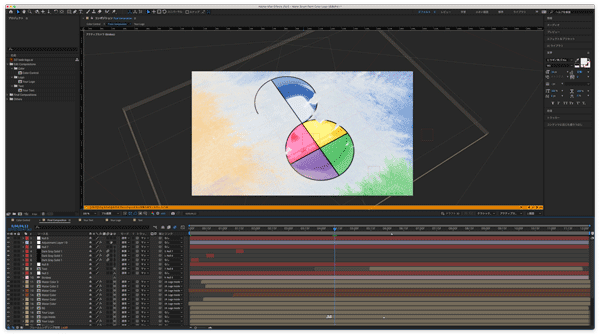
After Effectsでは平面ロゴもカメラワークを変えるかのように立体的に動かして三次元的な表現を行うことが可能です。
3Dレイヤーを使いこなすことで単調な映像を動きのある動画デザインに変えることが可能に!
映像を対象にした「コンテンツに応じた塗りつぶし」
Photoshopでおなじみの「コンテンツに応じた塗りつぶし」ですが、After Effectsでは動くものに対してAIが自然に塗りつぶしてくれます。
マスクをつかって1フレームずつ調整していく作業はとても大変ですが、After EffectsがあればAIが自動的に判断して不要なものをワンクリックで塗りつぶしてくれるので作業効率が大幅に向上。
映像に合わせたトラッキングや合成
After Effectsには高度なマスキング機能やトラッキング機能が搭載されており、動きに合わせた映像加工が容易に行なえます。
例えば手にトラッキングを適用すれば手の動きに連動するようなエフェクトが適用できます。
上図のようにラケットにエフェクトを適用したり、ライトセイバーのような動きを出したりする際にトラッキング機能が重宝します。
ロトスコープ機能で動くオブジェクトを切り抜き
人物を別背景に合成する場合には撮影時に緑の背景(グリーンバッグ)を使いますが、予算が潤沢な映像制作の現場以外では普通の映像素材を使わねばならないことが多々あります。
そんな場合でもAfter Effectsのロトスコープ機能を使えばPhotoshopで自動切り抜きを行うようにAdobe Senseiが自動でいい感じに切り抜いてくれます。
マスクでの切り抜きじゃ膨大な時間がかかる動きのあるオブジェクトの切り抜きもAIを使えば一瞬!
\ 月額2,890円で常に最新版が使い放題 /
After Effectsのメリットとデメリット
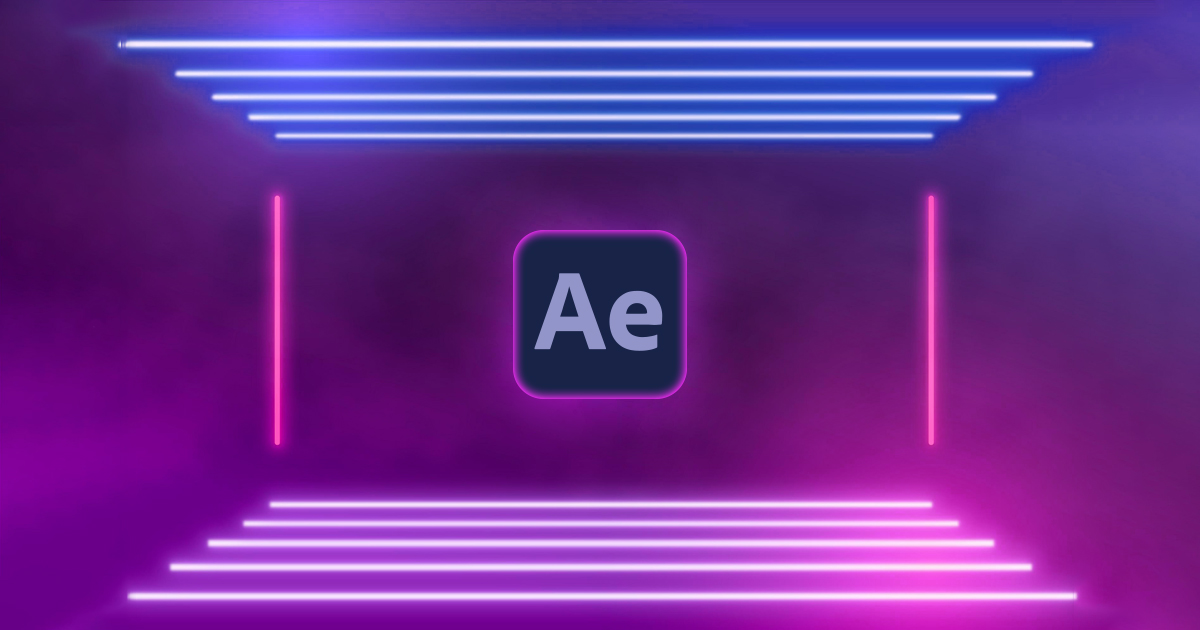
After Effectsの主だったメリットやデメリットを解説します。
After Effectsのメリット6選
After Effectsの大きなメリットは以下の6つ
- どんな複雑な加工でも制作可能
- プロ仕様のソフトとしては価格が安い
- サードパーティプラグインが豊富
- 本格的なAIテクノロジー機能が搭載
- プロ仕様のソフトとしては価格が安い
- プロ向けのソフトにもかかわらず無料教材が豊富
- Premiere ProやIllustratorなどのAdobeソフトとの連携に優れる
After Effectsの最大メリットはプロ仕様の本格加工ができる多機能さですね。
標準のままでも十分すぎるスペックですが、サードパーティプラグインを利用することで更に便利になるよう拡張することもできますし、毎年アップデートでどんどん便利機能が追加されていきます。
プロが愛用するだけある業務用ソフトですが利用者が多いだけありYouTubeにも豊富に無料のチュートリアルが公開されており学習コストが抑えられるというのも大きな魅力のひとつ。
After Effectsのデメリット 3選
After Effectsのデメリットは以下のとおり。
- 多くのことはPremiere Proで事足りる
- 複雑な機能が多く学習に時間がかかる
- 多機能すぎてすべての機能を覚えられない
あくまでもプロ向けのソフトなので、簡単な動画編集や映像制作であればPremiere Proだけで完結することが多々あります。
「Premiere Proでできないことをやりたい」というわけでなければ宝の持ち腐れになることも。
プロでも全機能を覚えている人はいないレベルの多機能ソフトです。学習用のチュートリアルは豊富ですが、覚えることが多いというのもデメリットのひとつかもしれません。
プロの映像クリエイターにはAfter Effectはメリットだらけ
上記のデメリットは初心者や非専門家に限った話です。
映像制作者として仕事をしていきたい、プロの映像クリエイターになりたいというのであればAfter Effectsは避けては通れません。
Premiere Proだけじゃなく、ステップアップとしてAfter Effectsを使いたいという場合には欠かせない必須ソフトになることでしょう。
After EffectsとPremiere Proの違いと使い分け
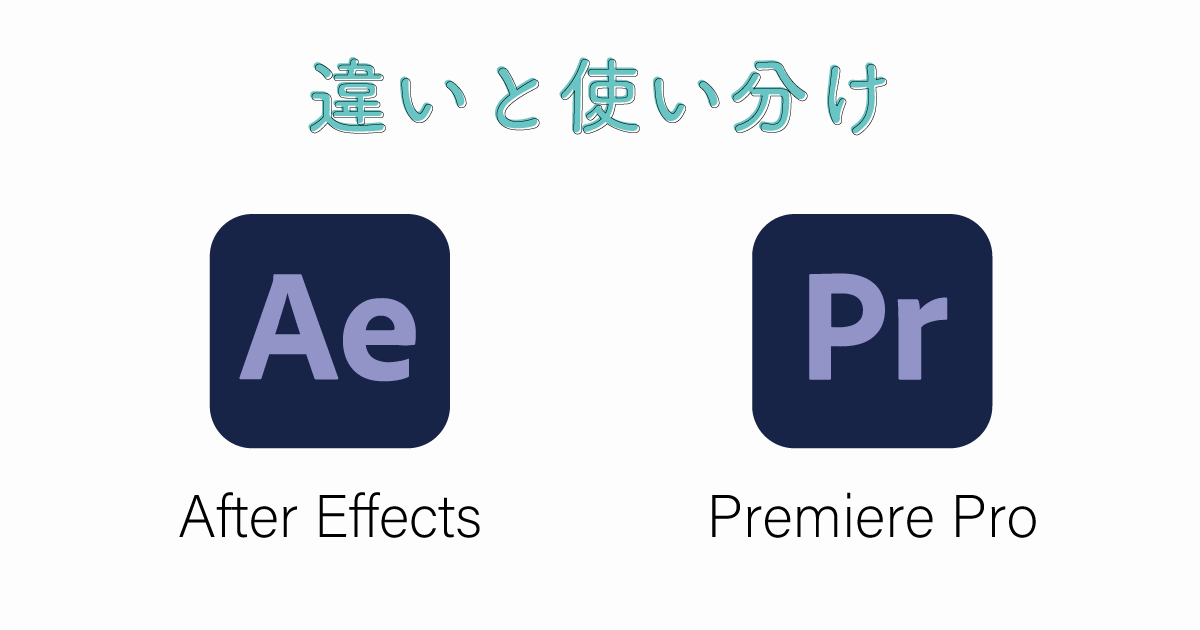
After EffectsとPremiere Pro、どちらを使うべきか?結論から言うと両方とも必要です。
After Effectsのほうが専門性が高く、上位互換のようなイメージを持つ方もいますがプロでも両方のソフトを使用しています。
「組み方」と「役割」の違いを中心に解説します。
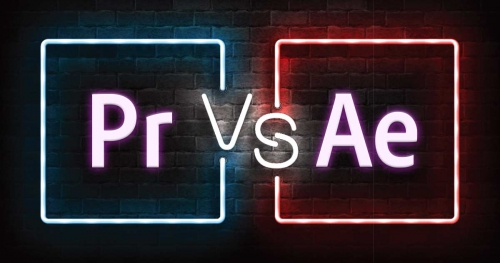
映像素材の組み立て方の違い
Premiere ProとAfter Effectsの大きな違いのひとつは組み立て方です。
- After Effects:重ねる
- Premiere Pro:並べる
シンプルな構成の動画のタイムラインを比較すると以下のようになります。
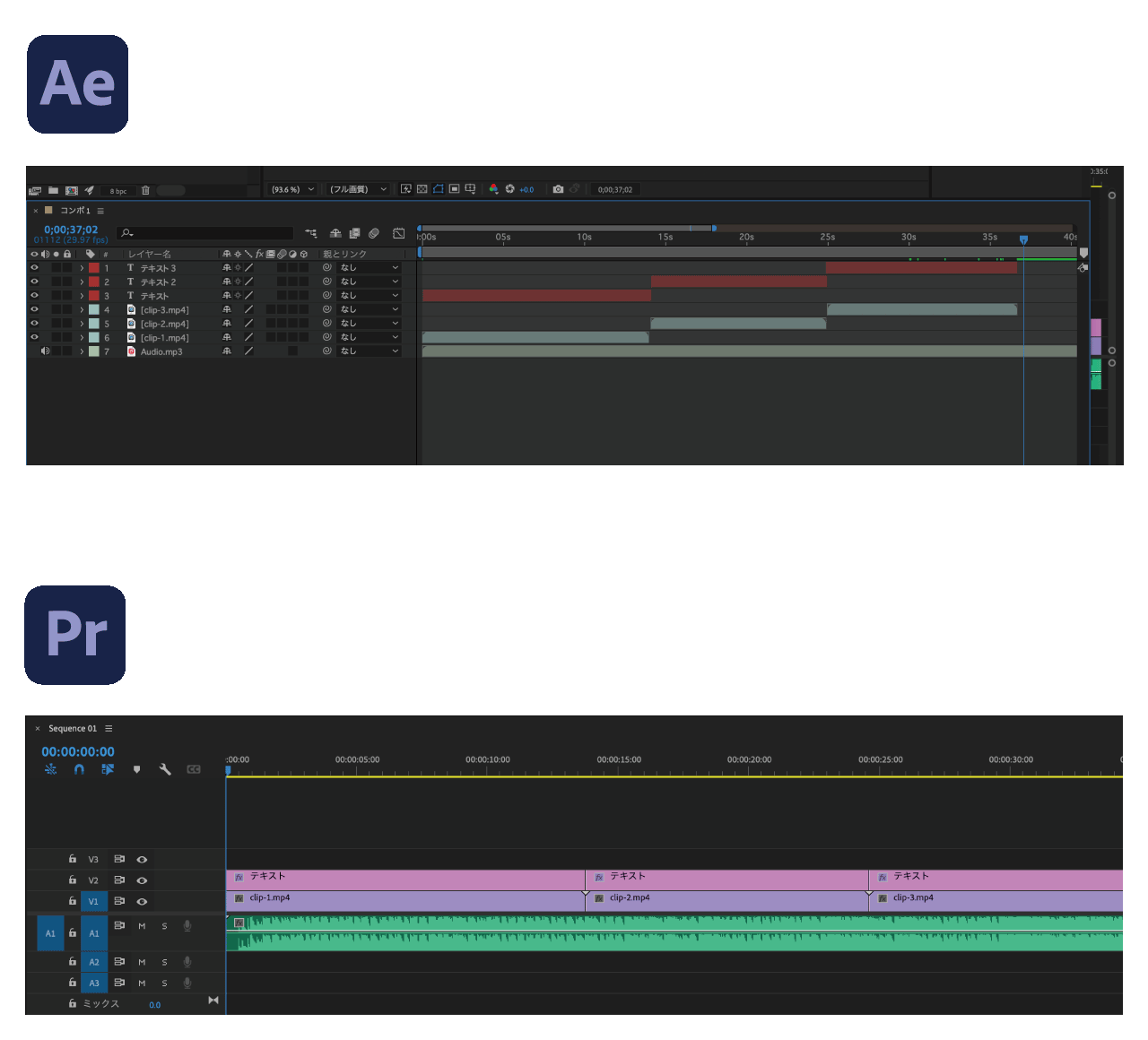
タイムラインの概念は同じですが、After Effectsは縦に「重ねて」、Premiere Proは横に「並べて」構成しています。
After Effectsは1つの素材に対して1レイヤー、Premiere Proは1つのレイヤーにいくつもの素材を並べることができます。
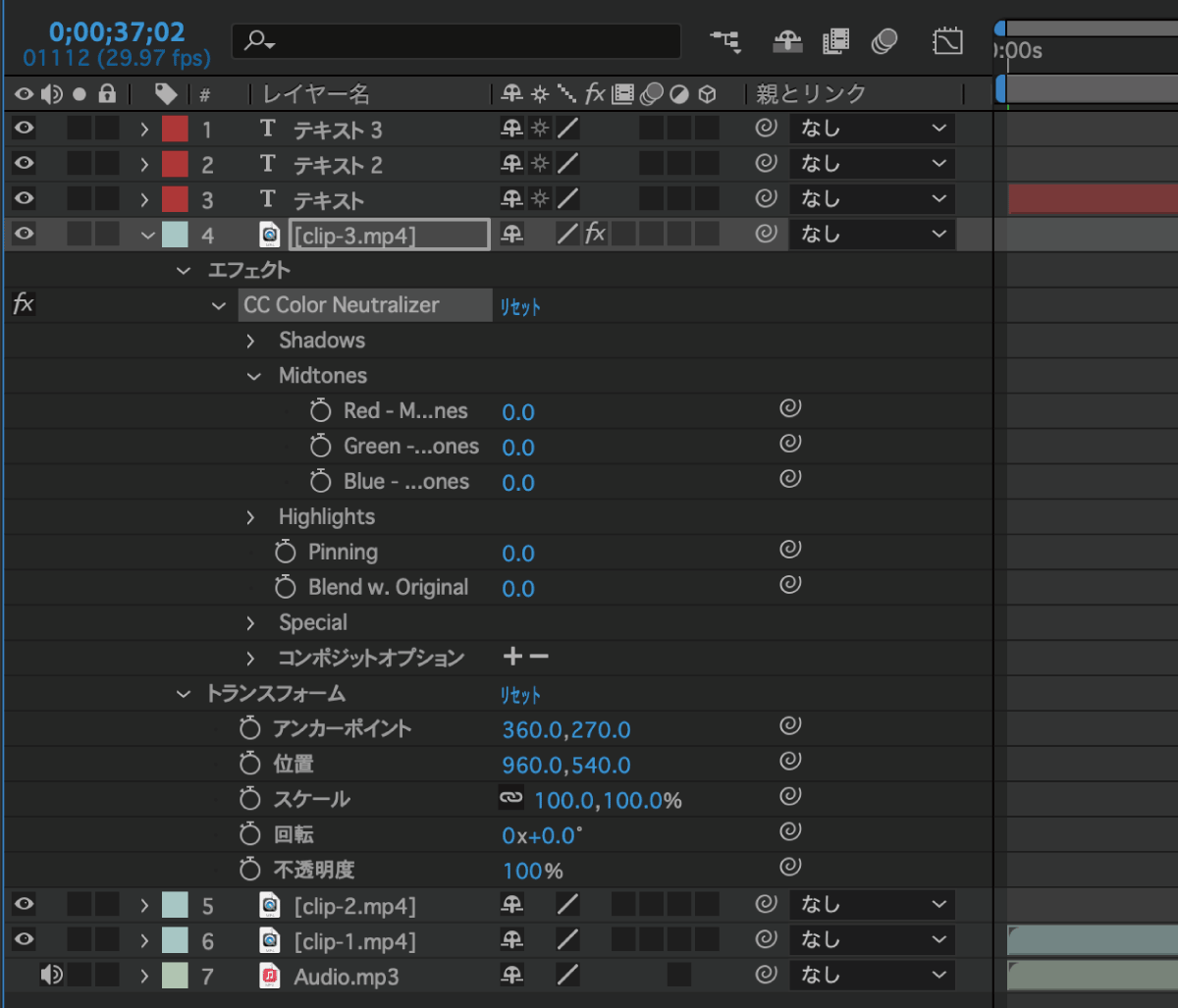
After Effectsはレイヤー単位で配置されるのでパラメータを変更したりマスクやトラッキング処理を行えるので細かい微調整がしやすいUIになっています。
タイムライン上に直接キーフレームを表示でき、別レイヤーとのリンクも容易です。
しかし、レイヤー数が膨大になってしまうため動画を組み合わせて長い動画を作るような用途には適していません。
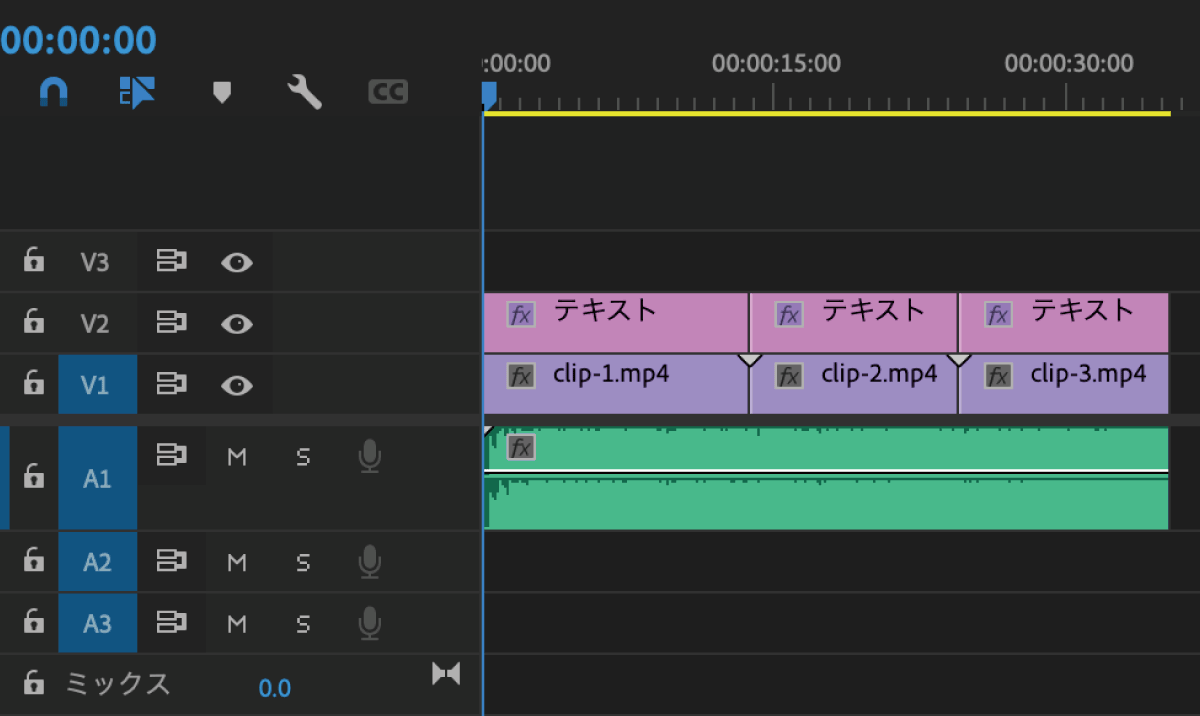
Premiere Proは同時間帯のフレームに重ならない限り、どんどん横に素材を並べていくことができます。
そのため長尺動画でも管理しやすく、並び替えも容易になっています。
素材に対するパラメータの調整などは素材を個別に選択した上で別パネルで行います。
役割の違い
After EffectsとPremiere Proでは役割が大きく異なります。
- After Effects:パーツ作成
- Premiere Pro:ベース作成
細部を作り込んだり、素材を作成したりするのがAfter Effectsなら、「動画全体」を作るのがPremiere Pro
Premiere Proで映像や音楽を並べ、その一部の素材にAfter Effectsで作成したコンポジションを挿入するというイメージです。
Premiere Proの作業中に「After Effectsで開く」を選択すればすぐにAfter Effectsで編集できます。そして自動的にPremiere Pro側のデータも変更されます。
After EffectsとPremiere Proの連携
動画全体はPremiere Proで作成していますが、After Effectsでしか加工できない箇所は「After Effectsで開く」を選択してその場でAfter Effectsで加工することができます。
そして組み上がった動画はPremiere Proで書き出しを行います。
必要に応じて音楽ソフトの「Adobe Audition」や「Adobe Animate」など個々の専用ソフトとも連携を行います。
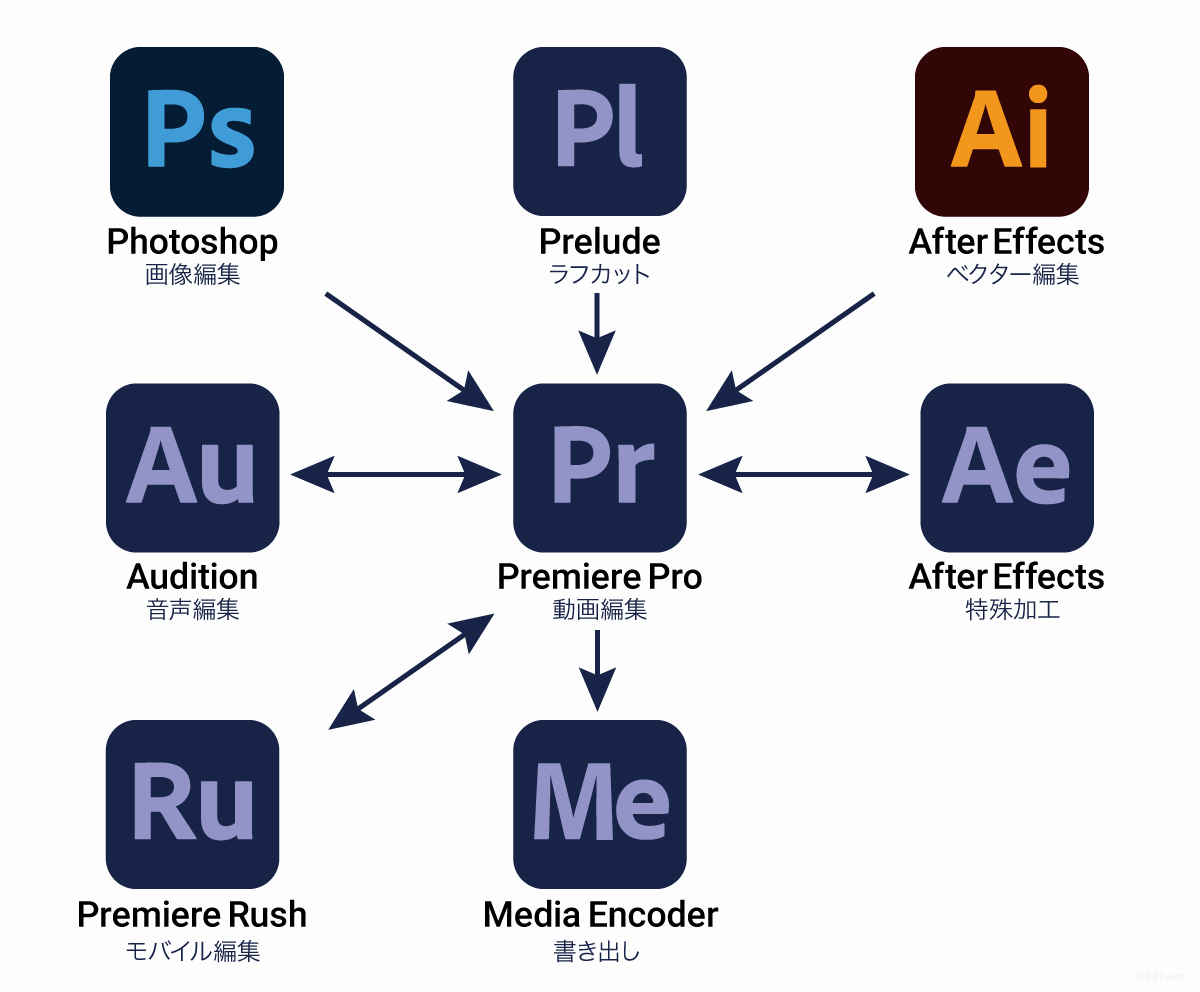
上図のようにPremiere Proがベースとなり、必要に応じて専用ソフトで補うというイメージですね。
After EffectsではPhotoshop(.psd)やIllustrator(.ai)をレイヤー単位で読み込んでアニメーションを作成することもできます。
個々の動画編集ソフトの詳細については以下の記事をご覧ください。

After Effectsの値段と安く買う方法

After Effectsを購入する方法は大きく分けて3つ
それぞれの詳しい値段と料金システムを解説します。
After Effectsの値段は? 料金プランを解説
After Effectsの値段は以下のとおり。
| プラン詳細 | 月額料金 | 年間料金 |
|---|---|---|
| After Effects単品プラン(月間契約) | ¥3,828 | ¥45,936 |
| After Effects単品プラン(年間契約:月払い) | ¥3,280 | ¥39,360 |
| After Effects単品プラン(年間契約:一括払い) | ¥2,890 | ¥34,680 |
| Adobe CC コンプリートプラン | ¥7,780 | ¥86,880 |
| Adobe CC 公認スクール コンプリートプラン(年間契約:一括払い) | ¥5,733 | ¥68,800 |
おすすめプランは「単品プランの年間一括払い」または「Adobe CCコンプリートプラン」の2つ
コンプリートプランにはAfter Effects以外に「Photoshop」や「Illustrator」「Premiere Pro」などの主要ソフトが付属するため、2つ以上のソフトを使うならコンプリートプランがおすすめ。
現在はサブスクリプションモデルのみ
旧シリーズのCS6は一部フリマやAmazonで販売されていますが、最新のMac OSでは起動できませんし、本記事で解説したような最新のAI機能は使えません。
買い切り版とはいえアップデートするだけで1万円以上かかっていましたし、ソフト単体では10万円以上していたので結果としてサブスクのほうが安くなっています。
自分にあったプランを選ぼう
- 必要なソフトはAfter Effectsのみ:After Effects単品プランを購入
- Adobeソフト2つ以上利用する:アカデミック格安プラン
すでにPremiere ProやIllustratorを持っている人や1つしか使わない人は単体プラン
2つ以上利用する場合はコンプリートプランを選びましょう。



コメント